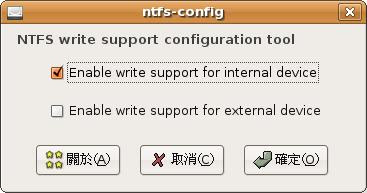在 昨天以飛快的速度抓完 ISO 檔案、用 cd-rw 燒出來後,當然得要趕緊安裝起來試試看。今天一早的 CNET 就立即出現一篇文章 Ubuntu 'Feisty Fawn' released, hit by traffic : New 7.04 version features virtualization and crash-reporting tool-- but only if you're able to download it. 中文版由 TaiwanCnet 翻譯 得爛爛的,應該就可以看到這一次正式版的釋出對 Ubuntu 來說是多麼的成功。 正式釋出的 7.04 版其實在 4/15 日就已經算是完成了,之前有下載過 4/15~4/18 daily build 的人是不用重新安裝的,只要線上進行更新即可。安裝步驟相當的簡單,在台灣 Ubuntu 正體中文站當中已經有 安裝教學 網頁可以看,而我的作業系統因為有 Windows XP/Widnows Vista 以及前一版本 7.04 Beta,直接重新安裝對系統來說是最健康的 (XD),不過要特別記住的是在這幾天要安裝的話,記得先把網路線插頭給拔了,不然在安裝過程中間安裝程式會下載所需的語言套件,冗長的下載過程絕對會令人相當的難受 。 也因為現在大多的工作都已經是在網路上進行,安裝完系統之後進行幾個步驟就可以把在 Windows XP 中建立的網路習慣給搬了過來: 到上方工具列當中開啟「系統」\「管理」\「語言支援」,將 Chinese 打勾,預設語言選 Chinese (Taiwan) 就有完整的中文環境可以使用,過程當中會下載語言相關套件,但是這幾天網路應該會持續塞車當中,這時候就可以先去喝杯茶、看個電視之類的,或是上個網路看看東西;接下來開啟 Firefox 後隨便找個有 Flash 動畫或影片的網站,就可以下載到最新的 Adobe Flash Player 。這時候就開始感受到這一次 Feisty Fawn 給人一種非常精實的感覺:「怎麼程式運作這麼的順暢啊!」 之後再去將 Google Toolbar 給抓回來(沒有 Google 的瀏覽器還真的不太習慣啊!),這樣子就可以取用我紀錄在 Google 裡面的書籤,就可以開始到處逛網頁,再下載個 Google Note...